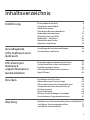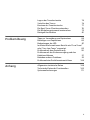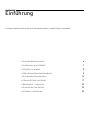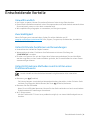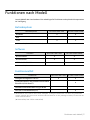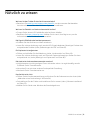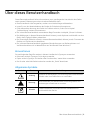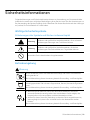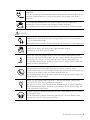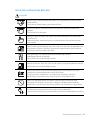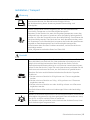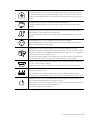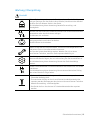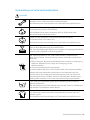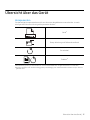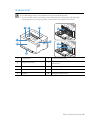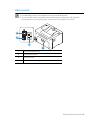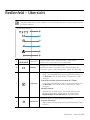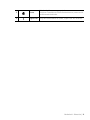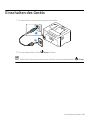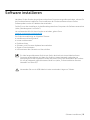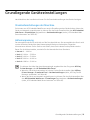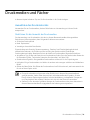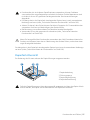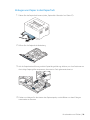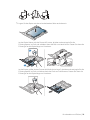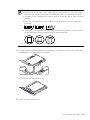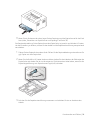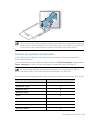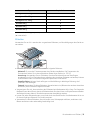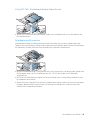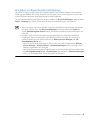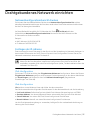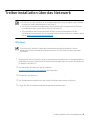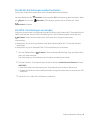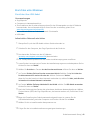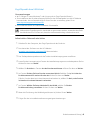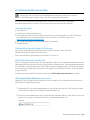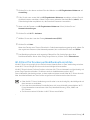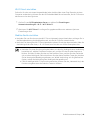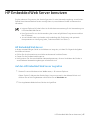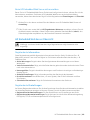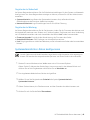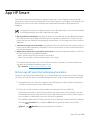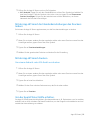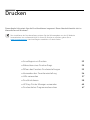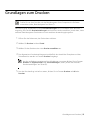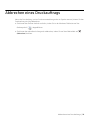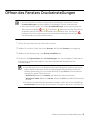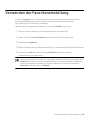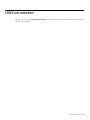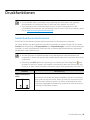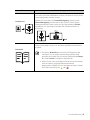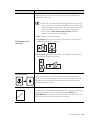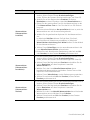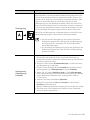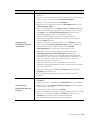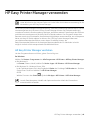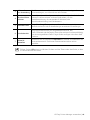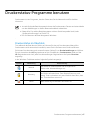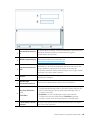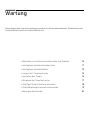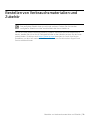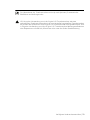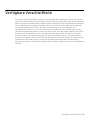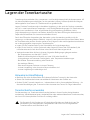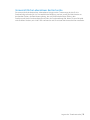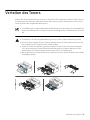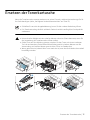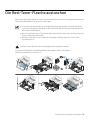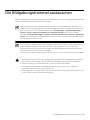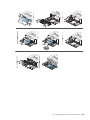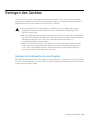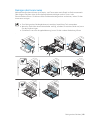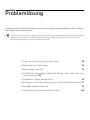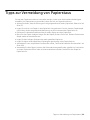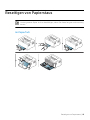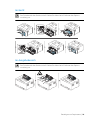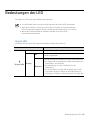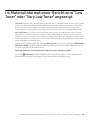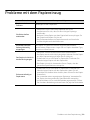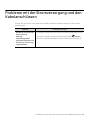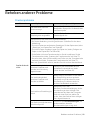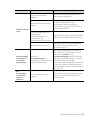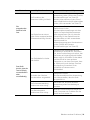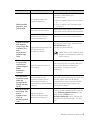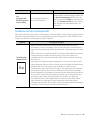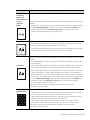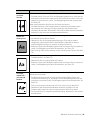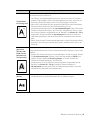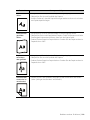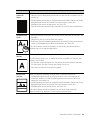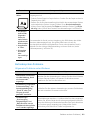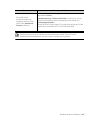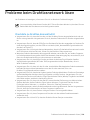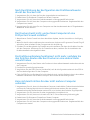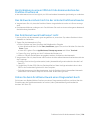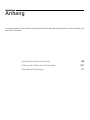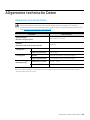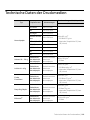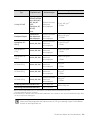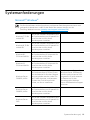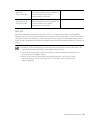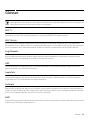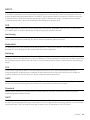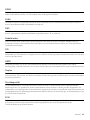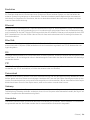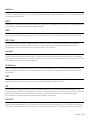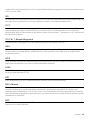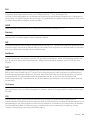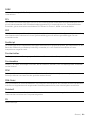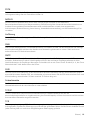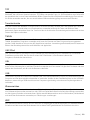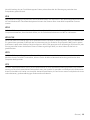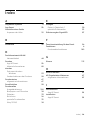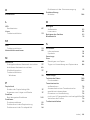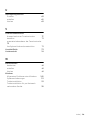HP Color Laser 150 series Benutzerhandbuch
- Kategorie
- Laser- / LED-Drucker
- Typ
- Benutzerhandbuch
Dieses Handbuch ist auch geeignet für

Copyright und Lizenz | 2
Copyright und Lizenz
© Copyright 2019 HP Development Company, L.P.
Ohne zuvor schriftlich erteilte Erlaubnis sind Reproduktion, Adaption oder Übersetzung verboten, außer in dem
Rahmen, der durch Urheberrechtsgesetze zugelassen ist.
Die hierin enthaltenen Informationen können jederzeit ohne vorherige Ankündigung geändert werden.
Garantieleistungen in Bezug auf Produkte und Dienstleistungen von HP sind ausschließlich und ausdrücklich
dargelegt in den Garantieerklärungen, welche zusammen mit den Produkten und Dienstleistungen geliefert
werden. Keine Formulierung in diesem Dokument darf so ausgelegt werden, als wenn sie eine zusätzliche
Garantie begründen würde. Für technische oder redaktionelle Fehler in diesem Dokument ist HP nicht
verantwortlich oder haftbar zu machen.
• Adobe
®
, Adobe Photoshop
®
, Acrobat
®
und PostScript
®
sind Markenzeichen von Adobe Systems
Incorporated.
• Apple und das Apple-Logo sind Markenzeichen von Apple Inc., eingetragen in den Vereinigten Staaten und
anderen Ländern.
• OS X ist ein Markenzeichen von Apple Inc., eingetragen in den Vereinigten Staaten und anderen Ländern.
• AirPrint ist ein Markenzeichen von Apple Inc., eingetragen in den Vereinigten Staaten und anderen Ländern.
• iPad ist ein Markenzeichen von Apple Inc., eingetragen in den Vereinigten Staaten und anderen Ländern.
• iPad, iPhone, iPod Touch, Mac und Mac OS sind Warenzeichen von Apple Inc., registriert in den Vereinigten
Staaten von Amerika und anderen Ländern.
• Microsoft
®
und Windows
®
sind in den Vereinigten Staaten registrierte Markenzeichen der Microsoft
Corporation.
• Alle anderen Marken- oder Produktnamen sind Marken ihrer jeweiligen Firmen oder Unternehmen.
REV. 1.00

3
Einführung
Entscheidende Vorteile 6
Funktionen nach Modell 7
Nützlich zu wissen 8
Über dieses Benutzerhandbuch 9
Sicherheitsinformationen 10
Übersicht über das Gerät 17
Bedienfeld – Übersicht 20
Einschalten des Geräts 22
Software installieren 23
Grundlegende
Informationen zum
Gebrauch
Grundlegende Geräteeinstellungen 25
Druckmedien und Fächer 26
Mit einem per
Netzwerk
angeschlossenen
Gerät arbeiten
Drahtgebundenes Netzwerk einrichten 37
Treiberinstallation über das Netzwerk 39
Drahtlosnetzwerk-Setup 40
HP Embedded Web Server benutzen 47
App HP Smart 50
Drucken
Grundlagen zum Drucken 53
Abbrechen eines Druckauftrags 54
Öffnen des Fensters Druckeinstellungen 55
Verwenden der Favoriteneinstellung 56
Hilfe verwenden 57
Druckfunktionen 58
HP Easy Printer Manager verwenden 64
Druckerstatus-Programme benutzen 67
Wartung
Bestellen von Verbrauchsmaterialien und Zubehör 70
Verfügbare Verbrauchsmaterialien 71
Verfügbare Verschleißteile 73
Inhaltsverzeichnis

4
Lagern der Tonerkartusche 74
Verteilen des Toners 76
Ersetzen der Tonerkartusche 77
Die Rest-Toner-Flasche austuschen 78
Die Bildgebungstrommel austauschen 79
Reinigen des Gerätes 81
Problemlösung
Tipps zur Vermeidung von Papierstaus 84
Beseitigen von Papierstaus 85
Bedeutungen der LED 87
Im Materialinformationen-Bericht wird “Low Toner”
oder “Very Low Toner” angezeigt. 89
Probleme mit dem Papiereinzug 90
Probleme mit der Stromversorgung und den
Kabelanschlüssen 91
Beheben anderer Probleme 92
Probleme beim Drahtlosnetzwerk lösen 104
Anhang
Allgemeine technische Daten 108
Technische Daten der Druckmedien 109
Systemanforderungen 111

Einführung
In diesem Kapitel erfahren Sie, was Sie wissen müssen, um das Gerät zu benutzen.
• Entscheidende Vorteile 6
• Funktionen nach Modell
7
• Nützlich zu wissen 8
• Über dieses Benutzerhandbuch 9
• Sicherheitsinformationen 10
• Übersicht über das Gerät 17
• Bedienfeld – Übersicht 20
• Einschalt
en des Geräts 22
• Software installieren 23

Entscheidende Vorteile | 6
Entscheidende Vorteile
Umweltfreundlich
• Um Papier zu sparen, können Sie mehrere Seiten auf eine einzige Seite drucken.
• Dieses Gerät schaltet automatisch in den Stromsparmodus und senkt dadurch wesentlich den
Stromverbrauch, wenn es nicht aktiv verwendet wird.
• Wir empfehlen Recyclingpapier zu verwenden, um Energie zu sparen.
Zweckmäßigkeit
Wenn Sie Zugang zum Internet haben, finden Sie auf der Website von HP
www.hp.com/support/colorlaser150 Hilfe, Support, Programme, Gerätetreiber, Handbücher
und Bestellinformationen.
Unterstützt viele Funktionen und Anwendungen
• Unterstützt eine Vielzahl an Papierformaten.
• Wasserzeichen drucken: Sie können Ihre Dokumente mit einem Schriftzug wie
„CONFIDENTIAL“ versehen.
• Drucken von Postern: Der auf den Seiten Ihres Dokuments enthaltene Text und die Bilder
werden vergrößert und auf mehrere Blätter gedruckt, die Sie anschließend zu einem Poster
zusammenfügen können.
Unterstützt mehrere Methoden zum Einrichten eines
Drahtlosnetzwerks
Je nach Modell wird das drahtlose Netzwerk möglicherweise nicht unterstützt.
• Benutzung von (Drahtlos)
- Sie können bequem eine drahtlose Netzwerkverbindung herstellen, indem Sie beim Gerät
und beim Zugriffspunkt (WLAN-Router) die Taste (Drahtlos) benutzen.
• Benutzen Sie das USB-Kabel
- Wenn Sie ein USB-Kabel benutzen, können Sie das Gerät verbinden und auch verschiedene
Drahtlosnetzwerk-Einstellungen vornehmen.
• Wi-Fi Direct nutzen
- Mit der Funktion Wi-Fi Direct ist es problemlos möglich, von einem Mobilfunkgerät aus zu
drucken.

Funktionen nach Modell | 7
Funktionen nach Modell
Je nach Modell oder Land stehen nicht unbedingt alle Funktionen und optionale Komponenten
zur Verfügung.
Betriebssystem
(●: Unterstützt, leer: Nicht unterstützt)
Software
(●: Unterstützt, leer: Nicht unterstützt)
Funktionsvielfalt
(●: Unterstützt, leer: Nicht unterstützt)
Betriebssystem HP Color Laser 150a HP Color Laser 150nw
Windows ●●
Mac
Linux
Software HP Color Laser 150a HP Color Laser 150nw
Druckertreiber ●●
Druckerstatus ●●
HP Embedded Web Server ●
Funktionen HP Color Laser 150a HP Color Laser 150nw
Hochgeschwindigkeits-USB 2.0 ●●
Drahtgebundenes LAN, Netzwerkschnittstelle
Ethernet10/100 Base TX
●
Netzwerkschnittstelle 802.11b/g/n WLAN
a
a.WLAN-Karten sind nicht für alle Länder verfügbar. In einigen Ländern kann nur 802.11 b/g verwendet
werden. Wenden Sie sich an Ihren örtlichen HP-Händler bzw. an den jeweiligen Händler, bei dem Sie das
Gerät erworben haben.
●
WPS (Wi-Fi Protected Setup™) ●
●
●

Nützlich zu wissen | 8
Nützlich zu wissen
Wo kann ich den Treiber für das Gerät herunterladen?
• Besuchen Sie
www.hp.com/support/colorlaser150, um den neuesten Gerätetreiber
herunterzuladen und ihn dann auf Ihrem System zu installieren.
Wo kann ich Zubehör und Verbrauchsmaterial kaufen?
• Fragen Sie bei einem HP-Fachhändler oder bei Ihrem Händler.
• Besuchen Sie
https://store.hp.com/. Wählen Sie Ihr Land / Ihre Region aus, um die
Informationen zum Produktservice einzusehen.
Die Signal-LED blinkt oder leuchtet permanent.
• Schalten Sie das Gerät aus und dann wieder ein.
• Lesen Sie in dieser Anleitung nach, was die LED-Signale bedeuten. Beseitigen Sie dann das
entsprechende Problem (siehe „Bedeutungen der LED“ auf Seite 87).
Ein Papierstau ist aufgetreten.
• Öffnen und schließen Sie die Abdeckung (siehe „Vorderansicht“ auf Seite 18).
• Lesen Sie in dieser Anleitung nach, wie Sie einen Papierstau beseitigen. Gehen Sie dann
entsprechend vor (siehe „Beseitigen von Papierstaus“ auf Seite 85).
Die Ausdrucke sind verschwommen oder unscharf.
• Möglicherweise ist nicht genügend Toner vorhanden oder er ist ungleichmäßig verteilt.
Schütteln Sie die Tonerkartusche.
• Versuchen Sie es mit einer anderen Druckqualität-Einstellung.
• Wechseln Sie die Tonerkartusche aus.
Das Gerät druckt nicht.
• Öffnen Sie die Druckerwarteschlange und löschen Sie das Dokument aus der Liste (siehe
„Abbrechen eines Druckauftrags“ auf Seite 54).
• Deinstallieren Sie den Treiber und installieren Sie ihn erneut (siehe „Software installieren“
auf Seite 23).
• Wählen Sie Ihr Gerät unter Windows als Standardgerät aus.

Über dieses Benutzerhandbuch | 9
Über dieses Benutzerhandbuch
Dieses Benutzerhandbuch liefert Informationen zum grundlegenden Verständnis des Geräts
sowie genaue Erläuterungen zu den einzelnen Bedienschritten.
• Dieses Handbuch nicht wegwerfen, sondern zum Nachschlagen aufbewahren.
• Lesen Sie vor der Inbetriebnahme des Geräts die Sicherheitsinformationen.
• Falls während der Nutzung des Geräts ein Problem auftritt, finden Sie im Kapitel
„Problemlösung“ weitere Informationen.
• Die in dem Benutzerhandbuch verwendeten Begriffe werden im Kapitel „Glossar“ erläutert.
• Die Abbildungen in diesem Benutzerhandbuch können je nach Optionen und Modell von dem
Gerät, das Sie gekauft haben, abweichen.
• Die Screenshots (Bildschirmfotos) in diesem Benutzerhandbuch können je nach Firmware des
Gerätes und Treiberversion abweichen.
• Die in diesem Benutzerhandbuch gegebenen Beschreibungen von Bedienschritten und
Verfahren beziehen sich im Wesentlichen auf den Betrieb unter Windows 7.
Konventionen
Die nachfolgenden Begriffe werden in diesem Handbuch als Synonyme verwendet:
• Dokument wird als Synonym für Vorlage verwendet.
• Papier wird als Synonym für Medien oder Druckmedien/-materialien verwendet.
• Der Drucker oder Multifunktionsdrucker werden als „Gerät“ bezeichnet.
Allgemeine Symbole
Symbol Text Beschreibung
Achtung
Hinweise an den Benutzer, um einen möglichen mechanischen
Schaden oder eine Fehlfunktion zu verhindern.
Warnung
Wird verwendet, um den Benutzer auf die Möglichkeit von
Verletzungen aufmerksam zu machen.
Hinweis
Enthält zusätzliche Informationen oder Einzelheiten zur
Funktionalität des Geräts.

Sicherheitsinformationen | 10
Sicherheitsinformationen
Folgende Warnungen und Sicherheitshinweise dienen zur Vermeidung von Personenschäden
jedweder Art sowie einer möglichen Beschädigung Ihres Geräts. Lesen Sie alle Anweisungen vor
der Verwendung des Geräts sorgfältig durch. Bewahren Sie diesen Abschnitt nach dem Lesen gut
auf, sodass Sie ihn bei Bedarf zur Hand haben.
Wichtige Sicherheitssymbole
Erläuterungen aller Symbole und Zeichen in diesem Kapitel
Betriebsumgebung
Warnung
Warnung
Gefahren oder gefährliche Verhaltensweisen, die zu schweren
Verletzungen oder sogar zum Tod führen können.
Achtung
Gefahren oder gefährliche Verhaltensweisen, die leichte
Verletzungen oder Sachschäden zur Folge haben können.
Vermeiden Sie die beschriebene Vorgehensweise.
Nicht verwenden, wenn das Netzkabel beschädigt oder wenn die Steckdose
nicht geerdet ist.
Bei Nichtbeachtung dieser Anweisung besteht Stromschlag- und Brandgefahr.
Stellen Sie keine Gegenstände auf dem Gerät ab (Wasser, kleine
Metallgegenstände oder schwere Gegenstände, Kerzen, brennende Zigaretten
usw.).
Bei Nichtbeachtung dieser Anweisung besteht Stromschlag- und Brandgefahr.
• Wenn das Gerät überhitzt, Rauch aus dem Gerät entweicht, das Gerät
anormale Geräusche erzeugt oder einen sonderbaren Geruch abgibt, den
Hauptschalter sofort ausschalten und den Netzstecker ziehen.
• Achten Sie darauf, dass die Steckdose, an dem das Gerät angeschlossen ist,
stets zugänglich ist, damit Sie im Notfall sofort den Netzstecker ziehen
können.
Bei Nichtbeachtung dieser Anweisung besteht Stromschlag- und Brandgefahr.

Sicherheitsinformationen | 11
Vorsicht
Das Netzkabel nicht krümmen und keine schweren Gegenstände auf ihm
abstellen.
Das Herumtreten auf dem Netzkabel oder das Quetschen des Netzkabels durch
schwere Gegenstände könnte einen elektrischen Schlag oder einen Brand
auslösen.
Zum Ziehen des Netzsteckers am Stecker ziehen, nicht am Kabel! Den
Netzstecker nicht mit nassen oder feuchten Händen anfassen.
Bei Nichtbeachtung dieser Anweisung besteht Stromschlag- und Brandgefahr.
Ziehen Sie den Netzstecker während eines Gewitters oder wenn Sie
beabsichtigen, das Gerät über einen längeren Zeitraum nicht zu verwenden,
von der Netzsteckdose ab.
Bei Nichtbeachtung dieser Anweisung besteht Stromschlag- und Brandgefahr.
Seien Sie vorsichtig, der Bereich der Papierausgabe ist heiß.
Es könnten Verbrennungen auftreten.
Wenn das Gerät heruntergefallen ist oder das Gehäuse beschädigt wurde,
ziehen Sie alle Anschlussleitungen von den entsprechenden Anschlüssen ab
und fordern Sie die Hilfe eines qualifizierten Kundendiensttechnikers an.
Die Nichtbeachtung dieser Anweisung könnte einen elektrischen Schlag oder
einen Brand zur Folge haben.
Wenn das Gerät nicht ordnungsgemäß funktioniert, obwohl Sie die
entsprechenden Anweisungen genau befolgt haben, ziehen Sie alle
Anschlussleitungen von den entsprechenden Anschlüssen ab und fordern Sie
die Hilfe eines qualifizierten Kundendiensttechnikers an.
Die Nichtbeachtung dieser Anweisung könnte einen elektrischen Schlag oder
einen Brand zur Folge haben.
Wenn sich der Netzstecker nicht leicht in die Netzsteckdose stecken lässt,
versuchen Sie nicht, ihn gewaltsam einzustecken.
Wenden Sie sich für einen Austausch der Netzsteckdose an einen Elektriker.
Die Nichtbeachtung dieser Anweisung könnte einen elektrischen Schlag oder
einen Brand zur Folge haben.
Achten Sie darauf, dass das Netzkabel und das Telefonkabel nicht von Tieren
angenagt werden.
Bei Nichtbeachtung dieser Anweisung könnte das Tier einen elektrischen
Schlag und/oder eine Verletzung erleiden.

Sicherheitsinformationen | 12
Sicherheit während des Betriebs
Vorsicht
Während des Druckvorgangs das Papier nicht gewaltsam aus dem Drucker
herausziehen.
Dies kann zur Beschädigung des Geräts führen.
Achten Sie darauf, dass Ihre Hände nicht zwischen Gerät und Papierfach
geraten.
Sie könnten sich verletzen.
Gehen Sie beim Einlegen von Papier oder beim Beseitigen von Papierstaus
vorsichtig vor.
Papier kann sehr scharfkantig sein und schmerzhafte Schnittverletzungen
verursachen.
Beim Drucken großer Mengen kann der untere Teil des Papierausgabebereichs
heiß werden. Achten Sie darauf, dass Kinder diesen Bereich nicht berühren.
Es könnten Verbrennungen auftreten.
Zum Beseitigen von Papierstaus keine Pinzette oder scharfe
Metallgegenstände verwenden.
Der Drucker könnte beschädigt werden.
Achten Sie darauf, dass sich nicht zu viel Papier im Papierausgabefach stapelt.
Der Drucker könnte beschädigt werden.
Achten Sie darauf, dass die Entlüftungsschlitze nicht blockiert sind, und
stecken Sie keine Gegenstände in diese Öffnungen.
Sonst könnte die Temperatur von Geräteteilen ansteigen, was eine
Beschädigung des Geräts oder einen Brand zur Folge haben kann.
Wenn Sie Steuerelemente verwenden, Anpassungen vornehmen oder
Vorgänge durchführen, die von den in diesem Handbuch beschriebenen
abweichen, kann dies die Freisetzung gefährlicher Strahlen zur Folge haben.
Die Stromversorgung des Geräts erfolgt über das Netzkabel.
Um die Stromversorgung zu unterbinden, trennen Sie das Netzkabel vom Netz.

Sicherheitsinformationen | 13
Installation / Transport
Warnung
Vorsicht
Das Gerät nicht an einem Orten aufstellen, wo Staub, Feuchtigkeit oder
austretendes Wasser den Betrieb beeinträchtigen könnte.
Bei Nichtbeachtung dieser Anweisung besteht Stromschlag- und
Brandgefahr.
Stellen Sie das Gerät in einer Umgebung auf, die den Spezifikationen
hinsichtlich Temperatur und Luftfeuchtigkeit entspricht.
Benutzen Sie das Gerät nicht, wenn die Umgebungstemperatur unter dem
Nullpunkt liegt oder wenn es gerade aus einer Umgebung herbeigeschafft
worden ist, in der die Temperatur unter dem Nullpunkt lag. Sonst könnte das
Gerät beschädigt werden. Das Gerät darf nur dann betrieben werden, wenn
die Temperatur und Luftfeuchtigkeit im Inneren des Geräts den spezifizierten
Angaben zu Betriebstemperatur und Luftfeuchtigkeit entsprechen.
Sonst könnten beim Drucken Probleme entstehen, und das Gerät könnte
beschädigt werden.
Siehe „Allgemeine technische Daten“ auf Seite 108.
Wenn das Gerät bewegt werden soll, schalten Sie es zunächst aus. Ziehen Sie
dann alle Kabel vom Gerät ab. Die unten stehenden Informationen sind
lediglich Vorschläge basierend auf dem Gewicht des Geräts. Falls Ihr
Gesundheitszustand beeinträchtigt ist und Sie keine Lasten heben können,
heben Sie das Gerät nicht. Fragen Sie nach Unterstützung und heben Sie das
Gerät stets mit mehreren Personen, um die Sicherheit zu gewährleisten.
Beachten Sie beim anschließenden Anheben des Geräts die folgenden
Richtlinien:
• Geräte mit einem Gewicht bis 20 kg können von 1 Person angehoben
werden.
• Geräte mit einem Gewicht von 20 kg – 40 kg müssen von 2 Personen
angehoben werden.
• Geräte mit einem Gewicht von mehr als 40 kg müssen von 4 Personen
angehoben werden.
Das Gerät könnte fallen und so zu Verletzungen führen oder beschädigt
werden.
Wählen Sie eine ebene Oberfläche mit ausreichend Ventilation, um das Gerät
aufzustellen. Vergessen Sie sich, dass genügend Platz vorhanden sein muss,
um die Tür zu öffnen und die Fächer zu entfernen.
Der Standort sollte gut belüftet, und nicht direkt der direkten Sonne, Hitze
und Luftfeuchtigkeit ausgesetzt sein.

Sicherheitsinformationen | 14
Wenn Sie das Gerät für längere Zeit benutzen oder mehrere Seiten drucken,
und dies geschieht in einem nicht gut belüfteten Raum, dann kann die Luft
verschmutzt werden, was gesundheitsschädlich ist. Stellen Sie das Gerät in
einem gut belüfteten Raum auf, oder öffnen Sie ab und zu das Fenster, um zu
lüften.
Das Gerät nicht auf einer instabile Oberfläche abstellen.
Das Gerät könnte fallen und so zu Verletzungen führen oder beschädigt
werden.
Verwenden Sie nur Telekommunikationsanschlusskabel der Stärke AWG 26
a
oder stärker, Telefonkabel, falls notwendig.
Die Nichtbeachtung dieser Anweisung kann zur Beschädigung des Geräts
führen.
Das Netzkabel nur an eine geerdete Steckdose anschließen.
Die Nichtbeachtung dieser Anweisung könnte einen elektrischen Schlag
oder einen Brand zur Folge haben.
Verwenden Sie zur Gewährleistung eines sicheren Betriebs nur das
Netzkabel aus dem Lieferumfang Ihres Geräts. Wenn Sie bei einem mit 110V
betriebenen Gerät ein Netzkabel verwenden, das länger als 2m ist, sollte es
vom Typ AWG-16 (oder größer) sein.
Die Nichtbeachtung dieser Anweisung kann eine Beschädigung des Geräts
sowie einen elektrischen Schlag oder einen Brand zur Folge haben.
Decken Sie das Gerät nicht ab und stellen Sie es nicht an einem luftdichten
Ort auf, z.B. in einem Gehäuse.
Wenn das Gerät nicht gut belüftet ist, kann dies zu einem Brand führen.
Schließen Sie niemals zu viele Geräte an einer Steckdose oder einer
Verlängerungsschnur an.
Die Nichtbeachtung dieser Anweisung kann eine Beeinträchtigung der
Leistung sowie einen elektrischen Schlag oder einen Brand zur Folge haben.
Das Gerät muss an eine Netzsteckdose angeschlossen werden, die die auf
dem Typenschild angegebene Spannung liefert.
Wenn Sie sich nicht sicher sind und die von Ihnen genutzte Leistungsstärke
überprüfen möchten, wenden Sie sich an Ihr
Stromversorgungsunternehmen.
a.AWG: American Wire Gauge

Sicherheitsinformationen | 15
Wartung / Überprüfung
Vorsicht
Ziehen Sie den Netzstecker aus der Steckdose, bevor Sie das Gerät innen
reinigen. Reinigen Sie das Gerät nicht mit Benzol, Verdünner oder Alkohol.
Sprühen Sie kein Wasser direkt in das Gerät.
Bei Nichtbeachtung dieser Anweisung besteht Stromschlag- und
Brandgefahr.
Nehmen Sie das Gerät nicht in Betrieb, während Sie Verbrauchsmaterialien
austauschen oder das Gerät innen reinigen.
Sie könnten sich verletzen.
Reinigungsmittel von Kindern fernhalten.
Kinder könnten sich verletzen.
Bauen Sie das Gerät nicht auseinander, führen Sie keine Reparaturen aus
und setzen Sie es nicht selbst wieder zusammen.
Der Drucker könnte beschädigt werden. Wenden Sie sich an einen
zertifizierten Techniker, wenn Ihr Gerät reparaturbedürftig ist.
Beim Reinigen und beim Betrieb des Geräts streng den Anweisungen des
Benutzerhandbuchs folgen, das im Lieferumfang des Geräts enthalten ist.
Bei Nichtbeachtung dieser Anweisung könnte das Gerät beschädigt
werden.
Halten Sie das Netzkabel und die Kontaktfläche des Steckers frei von Staub
und Wasser.
Die Nichtbeachtung dieser Anweisung könnte einen elektrischen Schlag
oder einen Brand zur Folge haben.
• Entfernen Sie keine Abdeckungen und Schutzvorrichtungen, die mit
Schrauben befestigt sind.
• Fixiereinheiten dürfen nur durch zertifizierte Kundendiensttechniker
repariert werden. Bei Reparatur durch einen nicht zertifizierten Techniker
besteht Stromschlag- und Brandgefahr.
• Das Gerät darf nur durch einen HP-Kundendiensttechniker repariert
werden.

Sicherheitsinformationen | 16
Verwendung von Verbrauchsmaterialien
Vorsicht
Nehmen Sie die Tonerkartuschen nicht auseinander.
Das Einatmen oder Verschlucken von Tonerstaub kann gefährlich sein.
Verbrennen Sie keine Versorgungsmaterialien wie etwa die
Tonerkartusche oder die Fixiereinheit.
Die Nichtbeachtung dieser Anweisung kann zu Explosionen oder
unkontrollierbaren Bränden führen.
Halten Sie alle gelagerten Verbrauchsmaterialien wie etwa
Tonerkartuschen von Kindern fern.
Das Einatmen oder Verschlucken von Tonerstaub kann gefährlich sein.
Die Verwendung von recycelten Versorgungsmaterialien wie etwa Toner
kann zu einer Beschädigung des Geräts führen.
Bei einer Beschädigung aufgrund von recycelten Versorgungsmaterialien
wird eine Servicegebühr in Rechnung gestellt.
Bei Verbrauchsmaterial, das Toner-Staub enthält (Tonerkartusche,
Rest-Toner-Flasche, Trommel usw.), die unten stehenden Instruktionen
beachten.
• Beim Entsorgen des Verbrauchsmaterials die Hinweise zur Entsorgung
beachten. Wenden Sie bei Fragen zur Entsorgung an den
Wiederverkäufer.
• Das Verbrauchsmaterial nicht waschen.
• Nach Entleeren der Rest-Toner-Flasche diese nicht wiederverwenden.
Werden die oben stehenden Instruktionen nicht beachtet, kann das
Funktionieren des Gerätes beeinträchtigt werden; auch wird dann die
Umwelt verschmutzt. Schäden, die durch Fahrlässigkeit des Benutzers
herbeigeführt werden, sind von der Garantieleistung ausgeschlossen.
Falls Toner auf Ihre Kleidung gelangt, die Kleidung nicht mit heißem
Wasser auswaschen.
Bei Verwendung von heißem Wasser setzt sich der Toner im Gewebe fest.
Verwenden Sie stattdessen kaltes Wasser.
Achten Sie beim Auswechseln der Tonerkartusche oder beim Beseitigen
von Papierstaus darauf, dass kein Tonerstaub auf Ihre Haut oder Ihre
Kleidung gerät.
Das Einatmen oder Verschlucken von Tonerstaub kann gefährlich sein.

Übersicht über das Gerät | 17
Übersicht über das Gerät
Komponenten
Die derzeitige Komponente kann sich von der unten abgebildeten unterscheiden. Je nach
Konfiguration können sich einige Komponenten ändern.
Gerät
a
a.Die Abbildung kann je nach Modell von Ihrem Gerät abweichen. Es gibt zwei Arten von Geräten.
Setup-Anleitung und Referenzhandbuch
Stromkabel
Zubehör
b
b.Welches Zubehör zum Lieferumfang gehört, ist abhängig vom Gerätemodell und dem Land, in dem es
gekauft wird.

Übersicht über das Gerät | 18
Vorderansicht
• Die Abbildung kann je nach Modell von Ihrem Gerät abweichen.
• Je nach Modell oder Land stehen nicht unbedingt alle Funktionen und optionale
Komponenten zur Verfügung (sehe „Funktionen nach Modell“ auf Seite 7).
1 Ausgabefach 6 Vordere Abdeckung
2 Ausgabehalterung 7
Entriegelungsknopf der vorderen
Abdeckung
3 Obere Abdeckung 8 Tonerkartuschen
4 Bedienfeld 9 Rest-Toner-Flasche
5 Schacht 10 Bildgebungstrommel
1 2 3
4
5
6
7
8
9
10

Übersicht über das Gerät | 19
Rück-Ansicht
• Die Abbildung kann je nach Modell von Ihrem Gerät abweichen.
• Je nach Modell oder Land stehen nicht unbedingt alle Funktionen und optionale
Komponenten zur Verfügung (sehe „Funktionen nach Modell“ auf Seite 7).
1 Rückseitige Abdeckung
2 Netzkabelanschluss
3 USB-Anschluss
4 Netzwerk-Port
1
2
3
4

Bedienfeld – Übersicht | 20
Bedienfeld – Übersicht
Das Bedienfeld kann je nach Modell von Ihrem Gerät abweichen. Es gibt mehrere Arten
von Bedienfeldern.
1 Toner-LED
Zeigt den Status der Toners an (siehe „Toner-LED /
Drahtlos-LED / Betriebs-LED“ auf Seite 88).
2 Wireless
Konfiguriert auf einfache Weise die
Drahtlosnetzwerk-Verbindung ohne Zuhilfenahme des
Computers (siehe „Drahtlosnetzwerk-Setup“ auf Seite 40).
3 Fortfahren
• Konfigurationsblatt & Netzwerkkonfigurationsblatt
- Diese Taste etwa 10Sekunden lang gedrückt halten, bis
die Betriebs- LED langsam blinkt, und dann die Taste
loslassen.
• Druckt Bericht über Verbrauchsmaterial / Fehler
- Diese Taste etwa 15Sekunden lang gedrückt halten, bis
die Betriebs- LED schnell blinkt, und dann die Taste
loslassen.
• Manuell drucken
- Drücken Sie auf diese Taste, um die Rückseiten aller
Seiten zu bedrucken, sofern Sie im Druckertreiber
Doppelseitiger Druck (Manuell) ausgewählt haben.
4
„
Abbrechen
Sie können einen Vorgang jederzeit abbrechen.
• Drucken abbrechen
- Während der Abarbeitung des Druckauftrags diese Taste
drücken.
1
2
3
4
5
6
Seite laden ...
Seite laden ...
Seite laden ...
Seite laden ...
Seite laden ...
Seite laden ...
Seite laden ...
Seite laden ...
Seite laden ...
Seite laden ...
Seite laden ...
Seite laden ...
Seite laden ...
Seite laden ...
Seite laden ...
Seite laden ...
Seite laden ...
Seite laden ...
Seite laden ...
Seite laden ...
Seite laden ...
Seite laden ...
Seite laden ...
Seite laden ...
Seite laden ...
Seite laden ...
Seite laden ...
Seite laden ...
Seite laden ...
Seite laden ...
Seite laden ...
Seite laden ...
Seite laden ...
Seite laden ...
Seite laden ...
Seite laden ...
Seite laden ...
Seite laden ...
Seite laden ...
Seite laden ...
Seite laden ...
Seite laden ...
Seite laden ...
Seite laden ...
Seite laden ...
Seite laden ...
Seite laden ...
Seite laden ...
Seite laden ...
Seite laden ...
Seite laden ...
Seite laden ...
Seite laden ...
Seite laden ...
Seite laden ...
Seite laden ...
Seite laden ...
Seite laden ...
Seite laden ...
Seite laden ...
Seite laden ...
Seite laden ...
Seite laden ...
Seite laden ...
Seite laden ...
Seite laden ...
Seite laden ...
Seite laden ...
Seite laden ...
Seite laden ...
Seite laden ...
Seite laden ...
Seite laden ...
Seite laden ...
Seite laden ...
Seite laden ...
Seite laden ...
Seite laden ...
Seite laden ...
Seite laden ...
Seite laden ...
Seite laden ...
Seite laden ...
Seite laden ...
Seite laden ...
Seite laden ...
Seite laden ...
Seite laden ...
Seite laden ...
Seite laden ...
Seite laden ...
Seite laden ...
Seite laden ...
Seite laden ...
Seite laden ...
Seite laden ...
Seite laden ...
Seite laden ...
Seite laden ...
Seite laden ...
Seite laden ...
Seite laden ...
Seite laden ...
Seite laden ...
Seite laden ...
Seite laden ...
-
 1
1
-
 2
2
-
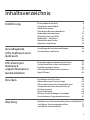 3
3
-
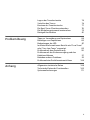 4
4
-
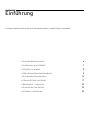 5
5
-
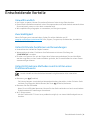 6
6
-
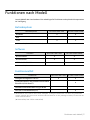 7
7
-
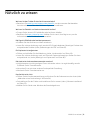 8
8
-
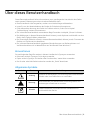 9
9
-
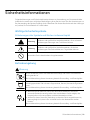 10
10
-
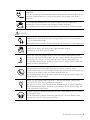 11
11
-
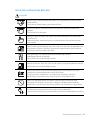 12
12
-
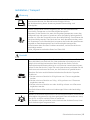 13
13
-
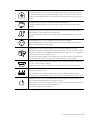 14
14
-
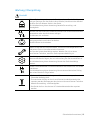 15
15
-
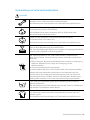 16
16
-
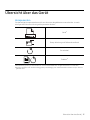 17
17
-
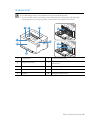 18
18
-
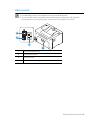 19
19
-
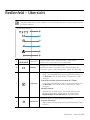 20
20
-
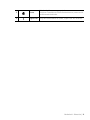 21
21
-
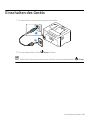 22
22
-
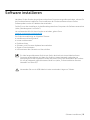 23
23
-
 24
24
-
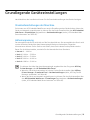 25
25
-
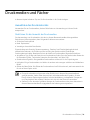 26
26
-
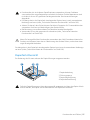 27
27
-
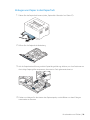 28
28
-
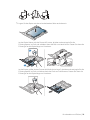 29
29
-
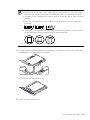 30
30
-
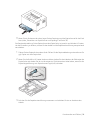 31
31
-
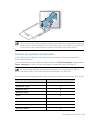 32
32
-
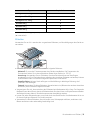 33
33
-
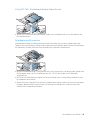 34
34
-
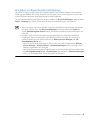 35
35
-
 36
36
-
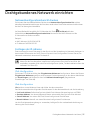 37
37
-
 38
38
-
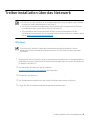 39
39
-
 40
40
-
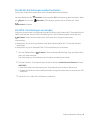 41
41
-
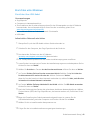 42
42
-
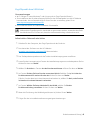 43
43
-
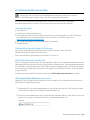 44
44
-
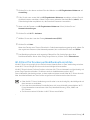 45
45
-
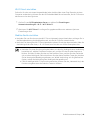 46
46
-
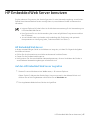 47
47
-
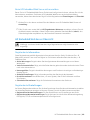 48
48
-
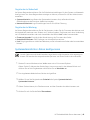 49
49
-
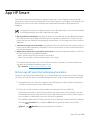 50
50
-
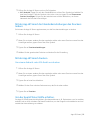 51
51
-
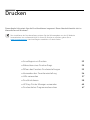 52
52
-
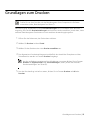 53
53
-
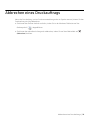 54
54
-
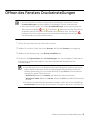 55
55
-
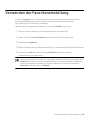 56
56
-
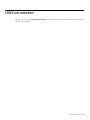 57
57
-
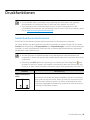 58
58
-
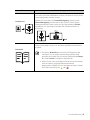 59
59
-
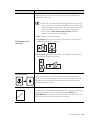 60
60
-
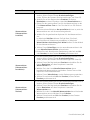 61
61
-
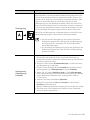 62
62
-
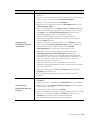 63
63
-
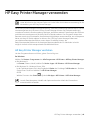 64
64
-
 65
65
-
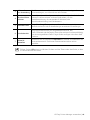 66
66
-
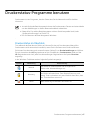 67
67
-
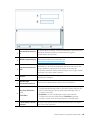 68
68
-
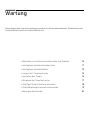 69
69
-
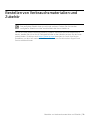 70
70
-
 71
71
-
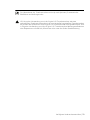 72
72
-
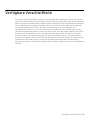 73
73
-
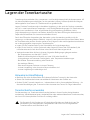 74
74
-
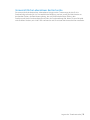 75
75
-
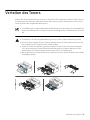 76
76
-
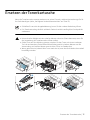 77
77
-
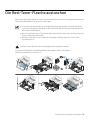 78
78
-
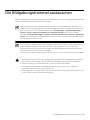 79
79
-
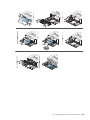 80
80
-
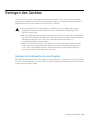 81
81
-
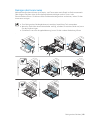 82
82
-
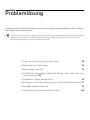 83
83
-
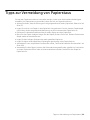 84
84
-
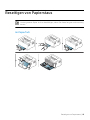 85
85
-
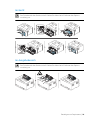 86
86
-
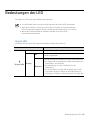 87
87
-
 88
88
-
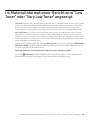 89
89
-
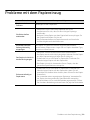 90
90
-
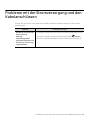 91
91
-
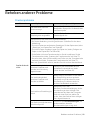 92
92
-
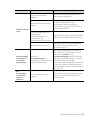 93
93
-
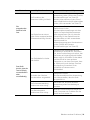 94
94
-
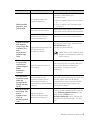 95
95
-
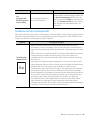 96
96
-
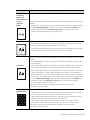 97
97
-
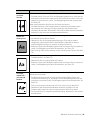 98
98
-
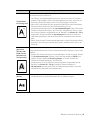 99
99
-
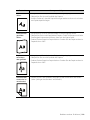 100
100
-
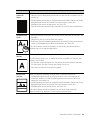 101
101
-
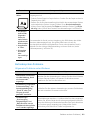 102
102
-
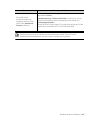 103
103
-
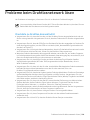 104
104
-
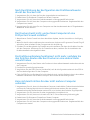 105
105
-
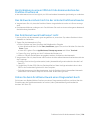 106
106
-
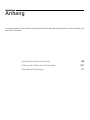 107
107
-
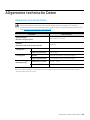 108
108
-
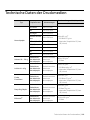 109
109
-
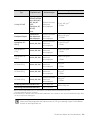 110
110
-
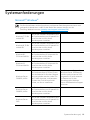 111
111
-
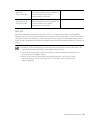 112
112
-
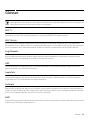 113
113
-
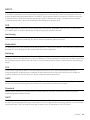 114
114
-
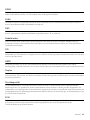 115
115
-
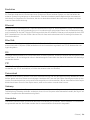 116
116
-
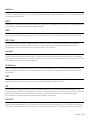 117
117
-
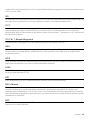 118
118
-
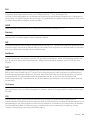 119
119
-
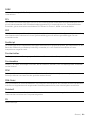 120
120
-
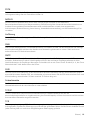 121
121
-
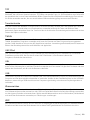 122
122
-
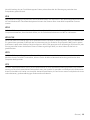 123
123
-
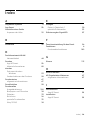 124
124
-
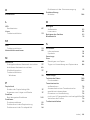 125
125
-
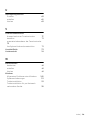 126
126
HP Color Laser 150 series Benutzerhandbuch
- Kategorie
- Laser- / LED-Drucker
- Typ
- Benutzerhandbuch
- Dieses Handbuch ist auch geeignet für
Verwandte Papiere
-
HP Laser 103 series Benutzerhandbuch
-
HP Laser 408dn Printer Benutzerhandbuch
-
Samsung CLP-365 Benutzerhandbuch
-
Samsung SL-M2029 Xpress Benutzerhandbuch
-
HP Color Laser MFP 178nwg Benutzerhandbuch
-
HP Samsung Xpress SL-M2826 Laser Printer series Benutzerhandbuch
-
Samsung Samsung Xpress SL-C410 Color Laser Printer series Benutzerhandbuch
-
HP Laser MFP 432fdn Benutzerhandbuch